 Loading...
Loading...L
- LGT37519
- LGT38516
- LGT385B4
- LGT390K
- LGT3953
- LGT50024
- LGT500GO
- LGT5059
- LGT5109
- LGT515DW
- LGT565
- LGT565B5
- LGT5857
- LGTD6000
- LGTD61002
- LGTD636
- LGTD7130
- LGTM5106
- LGTM520
- LGTM525
- LGTS3520
- LGUN150
- LGUN430
- LGUN530
- LGUS740
- lgUS996
- LGUS998
- LGUSBDRIVEM1
- LGUSBDRIVEM4
- LGUSBMIRROR
- LGUX210
- LGUX260PW
- LGUX265
- LGUX280
- LGUX47502
- LGUX5000
- LGUX5550
- LGUX585
- LGUX6100
- LGUX700
- LGV312
- LGV322
- LGV33
- LGV34
- LGV35
- LGV36
- LGV40029
- LGV400.AUSABK
- LGV415
- LGV48020
- LGV49028
- LGV497
- LGV70027
- LGV90012
- LGV901
- LGV905R
- LGV9356
- LGV940N.AUSABB
- LGVK810
- LGVM670
- LGVM701
- LGVN150
- LGVN150S
- LGVN220
- LGVN250PP
- LGVN251
- LGVN360
- LGVS450PP
- LGVS840PP
- LGVS870
- LGVS985
- LGVS986
- lgVS990
- LGVX10000S
- LGVX3200
- LGVX3300
- LGVX4500
- LGVX4600
- LGVX4650
- LGVX4700
- LGVX5200
- LGVX6100
- LGVX70002
- LGVX7100
- LGVX8000
- LGVX8100
- LGVX8350
- LGVX8560LK
- LGVX8575LK
- LGVX8800
- LGVX9100LK
- LGVX9200
- LGVX9800
- LGW10013
- LGW105T2
- LGW11014
- LGW15021
- LGW2005
- LGW200E9
- LGW2707
 Loading...
Loading... Loading...
Loading...Nothing found
LGV490
Owner’s Manual
492 pgs18.6 Mb0
Owner’s Manual
138 pgs4.27 Mb0
Owner’s Manual
134 pgs3.87 Mb0
Owner’s Manual
462 pgs17.99 Mb0
Owner’s Manual
244 pgs10.07 Mb0
User Guide
246 pgs10.56 Mb0
Quick Start Manual
58 pgs4.32 Mb0
User Manual
246 pgs10.2 Mb0
Owner’s Manual [ar]
446 pgs18.65 Mb0
Owner’s Manual [cs]
322 pgs7.57 Mb0
Owner’s Manual [de]
246 pgs9.86 Mb0
Owner’s Manual [de,fr,it,en]
614 pgs22.51 Mb0
Owner’s Manual [el]
240 pgs9.89 Mb0
Owner’s Manual [en,fr]
358 pgs13.88 Mb0
Owner’s Manual [en,fr]
112 pgs5.94 Mb0
Owner’s Manual [he]
218 pgs10.36 Mb0
Owner’s Manual [hu]
614 pgs22.4 Mb0
Owner’s Manual [id]
230 pgs9.18 Mb0
Owner’s Manual [in]
119 pgs7.54 Mb0
Owner’s Manual [it]
126 pgs5.37 Mb0
Owner’s Manual [lt,lv,et]
350 pgs13.91 Mb0
Owner’s Manual [nl]
368 pgs14.27 Mb0
Owner’s Manual [pl]
238 pgs9.67 Mb0
Owner’s Manual [pt]
124 pgs8.53 Mb0
Owner’s Manual [pt]
236 pgs9.89 Mb0
Owner’s Manual [ro]
236 pgs9.88 Mb0
Owner’s Manual [th]
222 pgs11.39 Mb0
Owner’s Manual [vi]
230 pgs10.88 Mb0
Owner’s Manual [zh]
326 pgs16.7 Mb0
Owner’s Manual [zh]
101 pgs2.69 Mb0
Table of contents
 Loading...
Loading...Specifications and Main Features
Frequently Asked Questions
User Manual

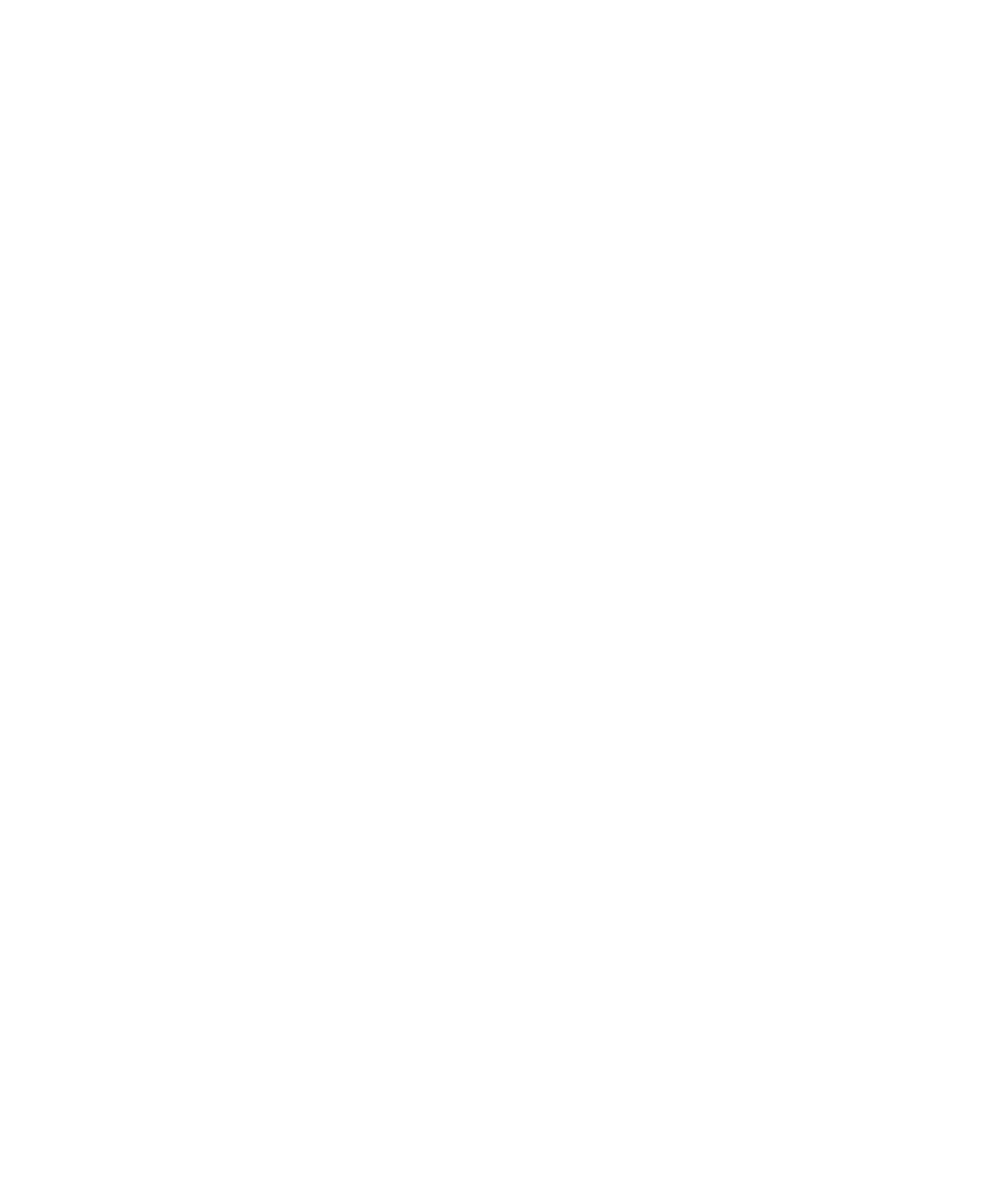

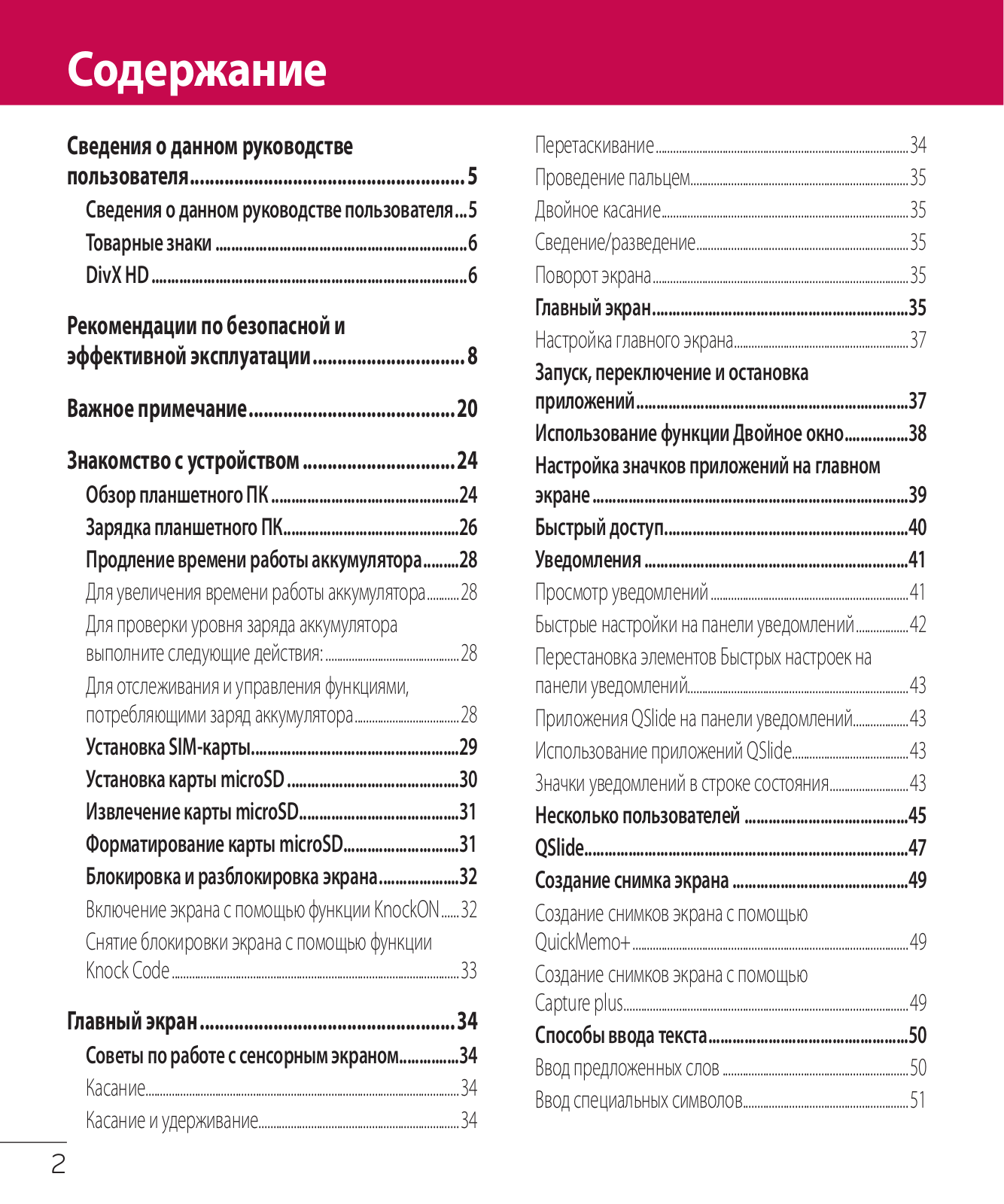
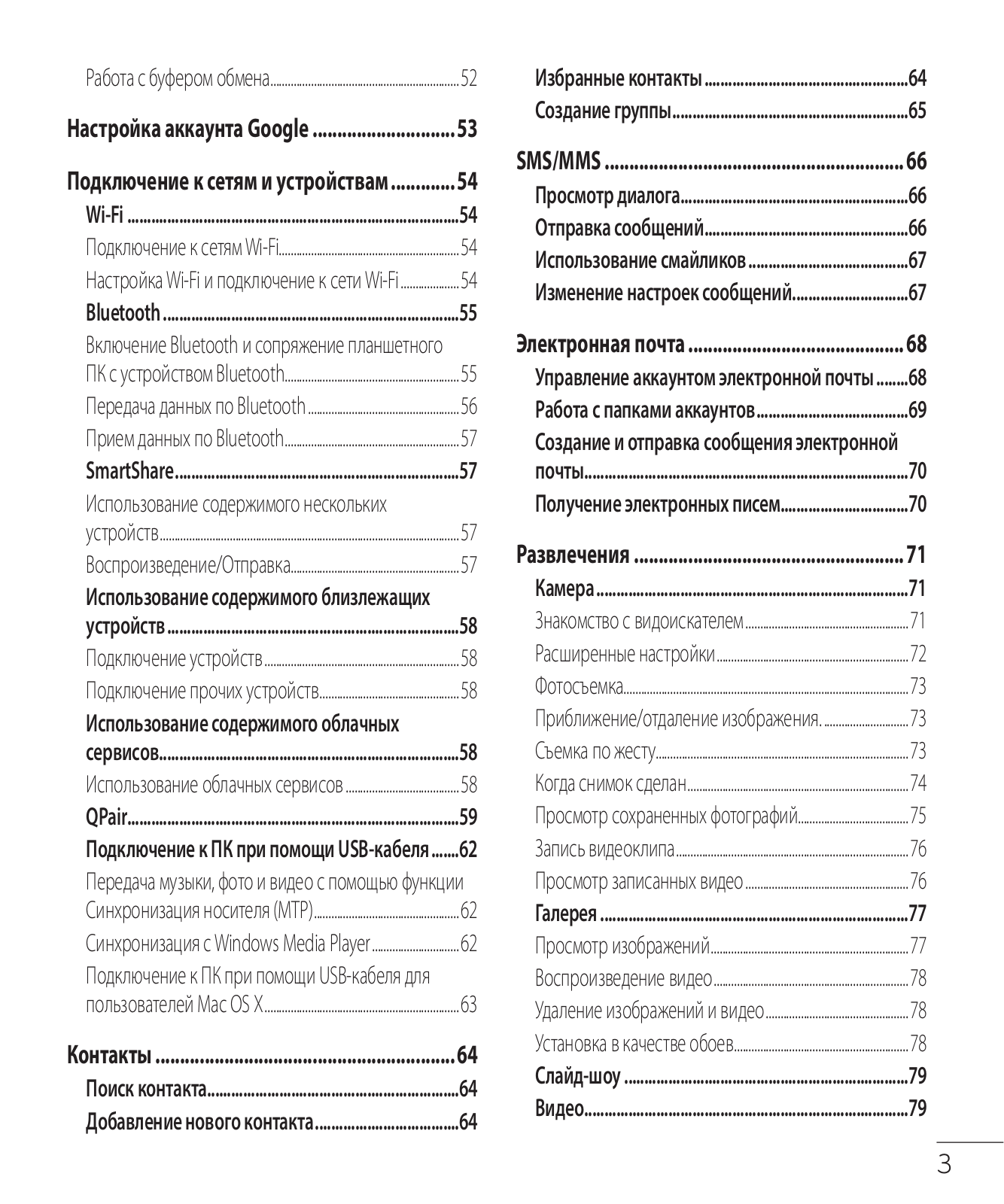
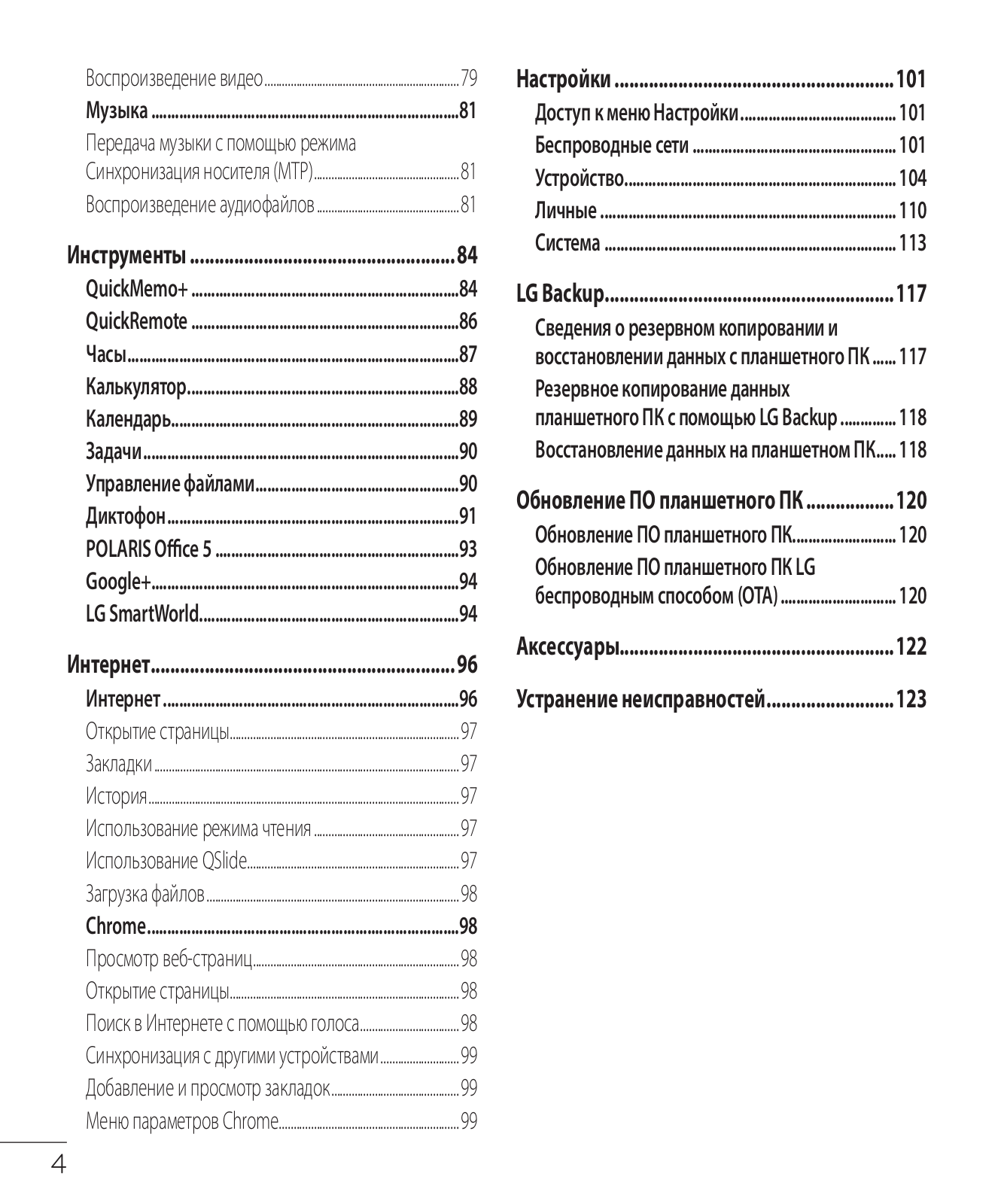


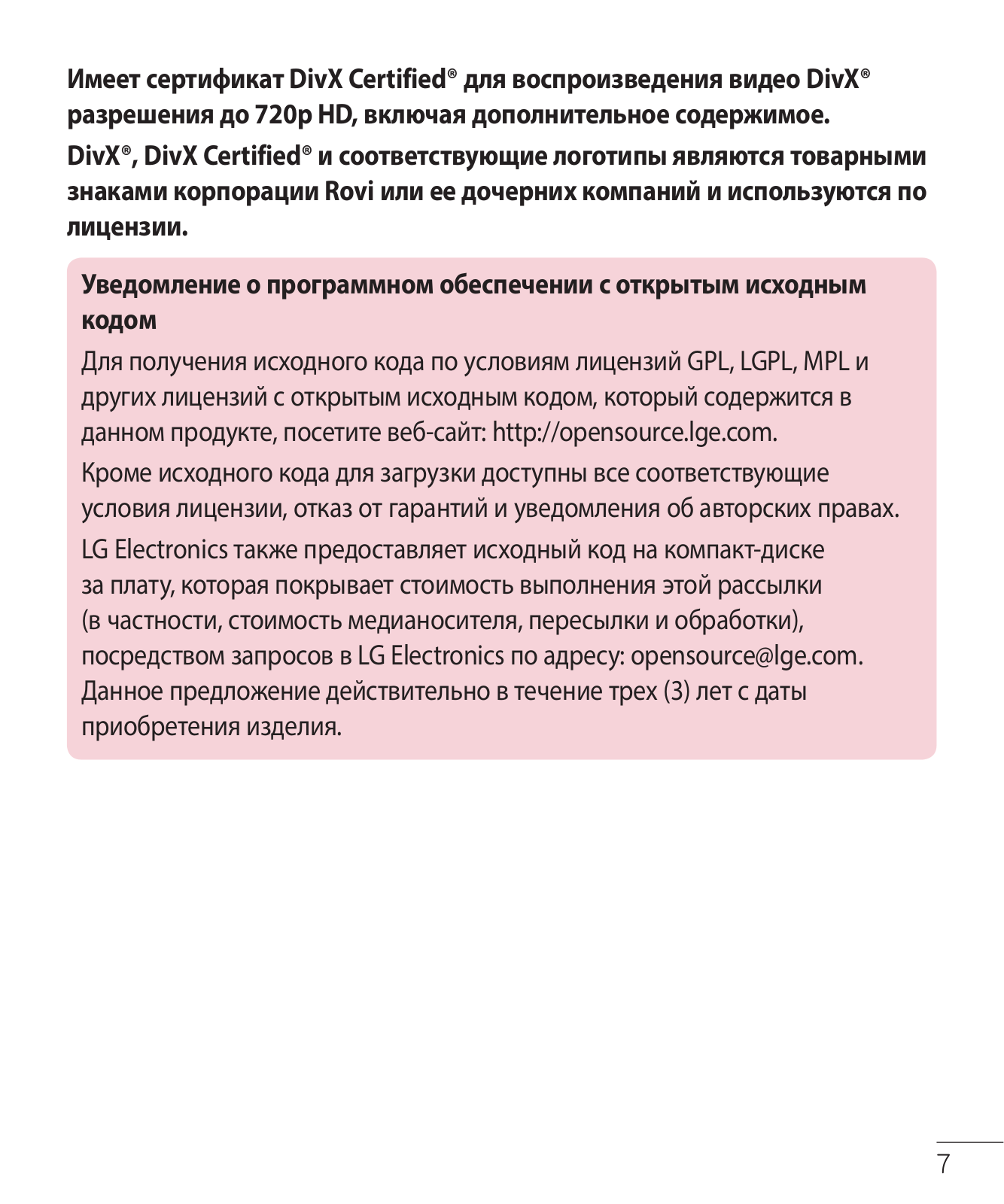
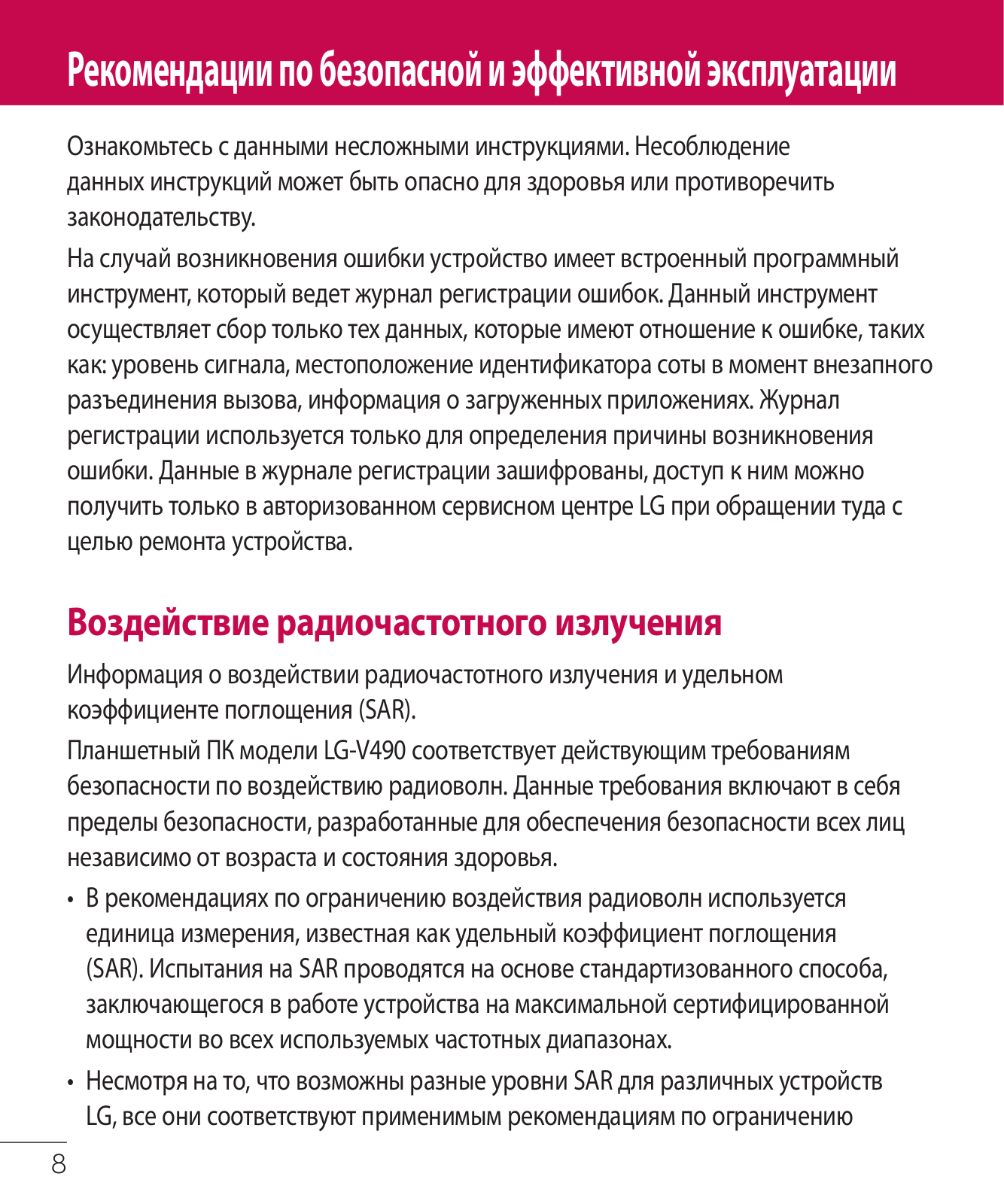

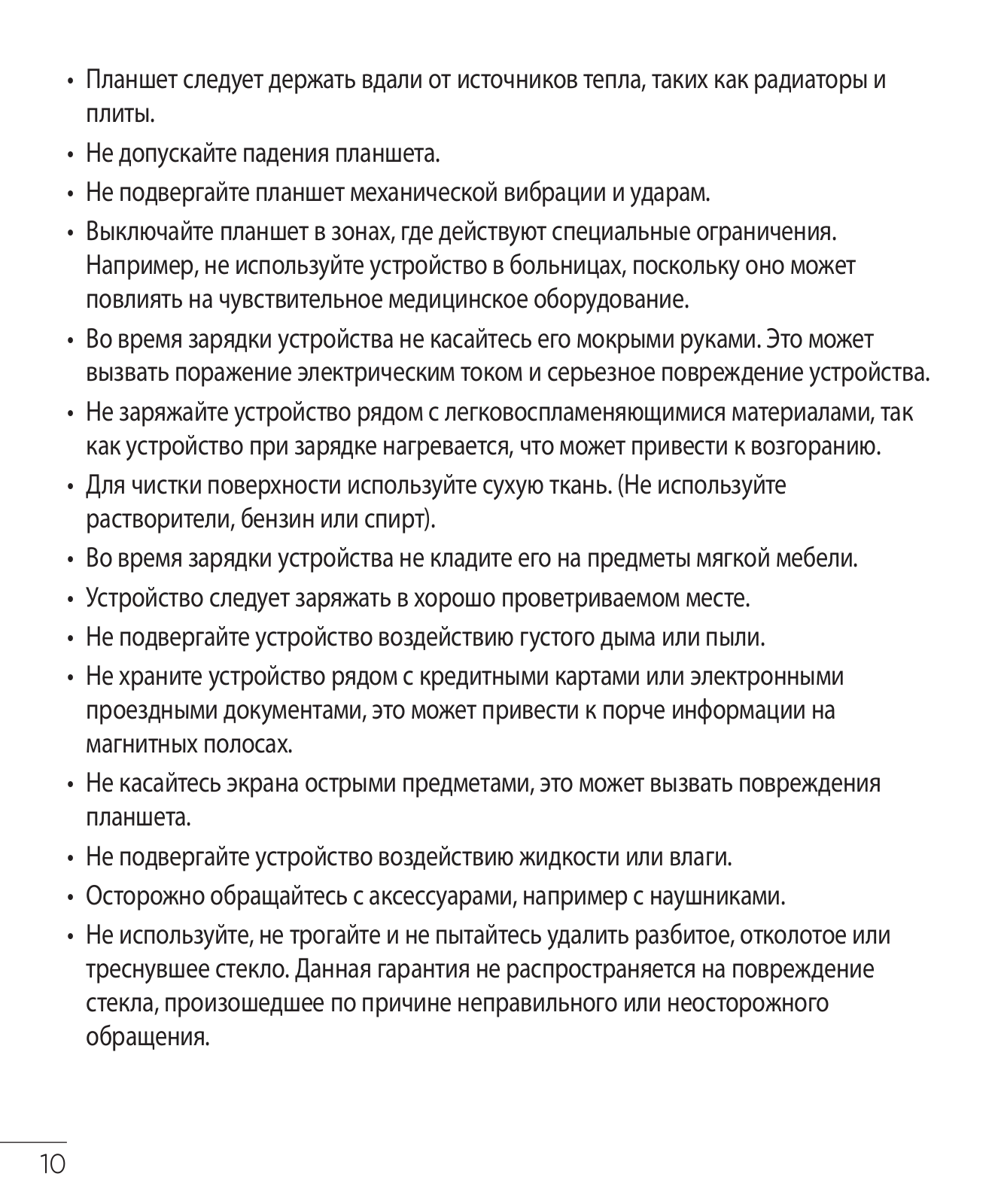




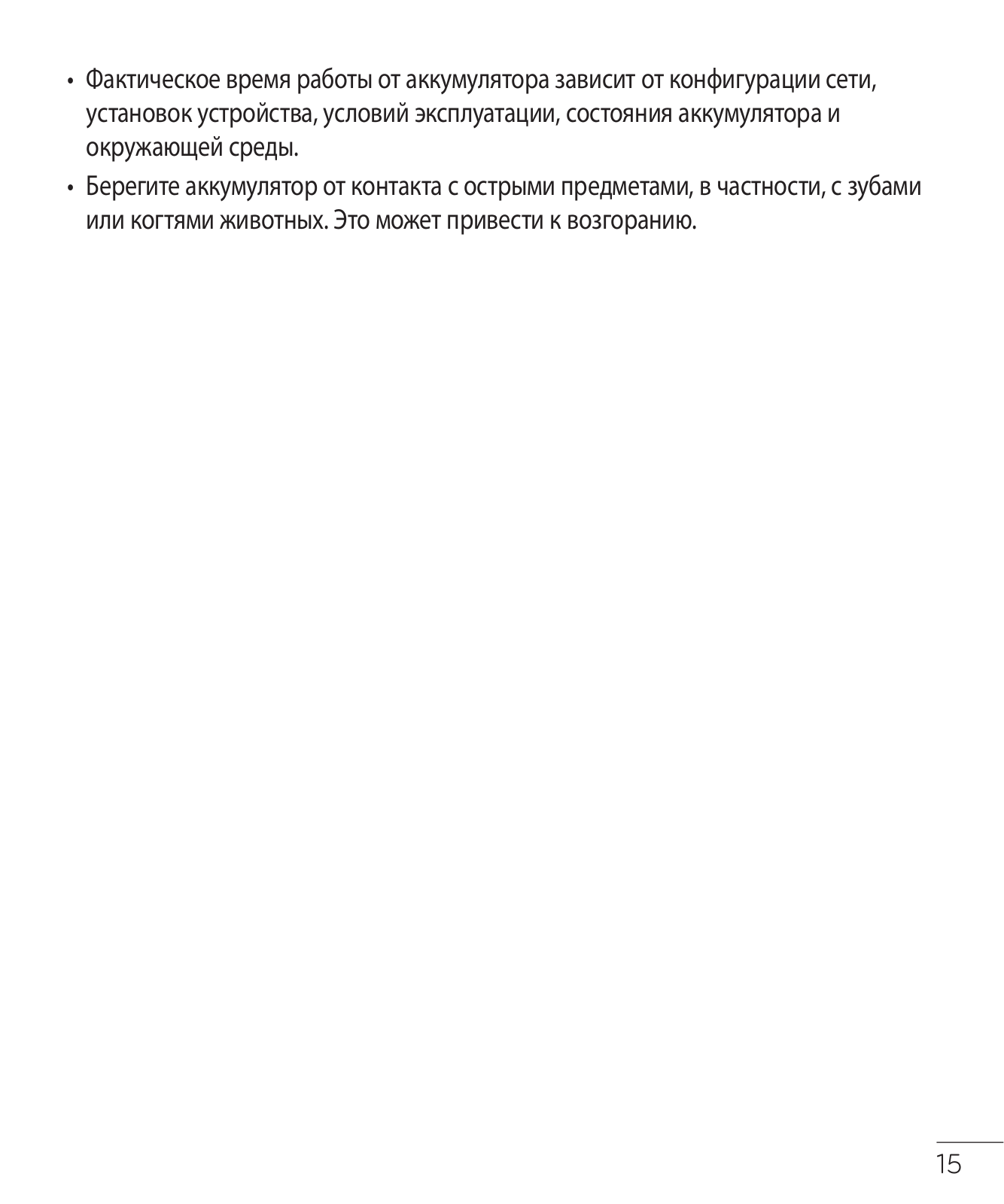
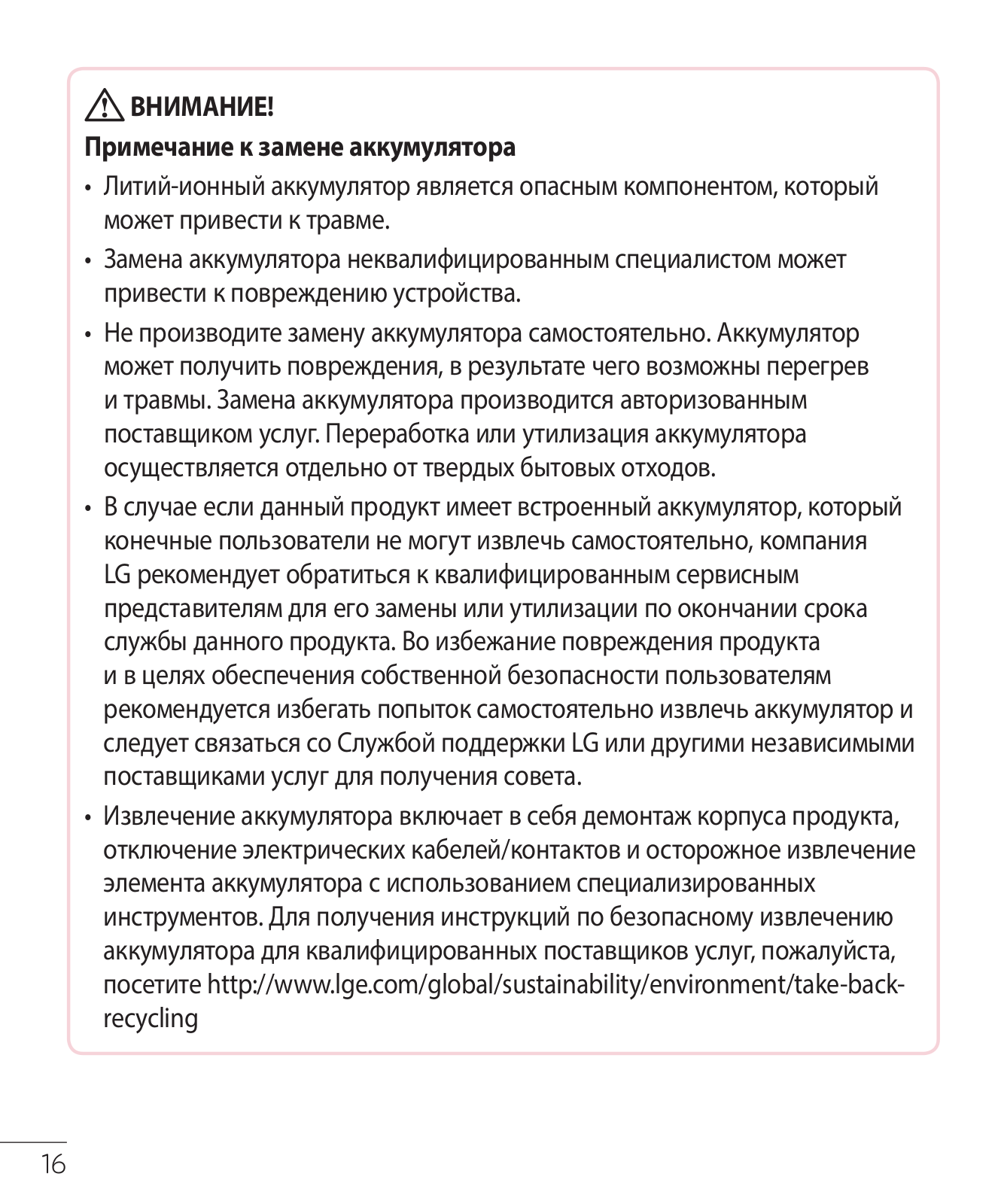
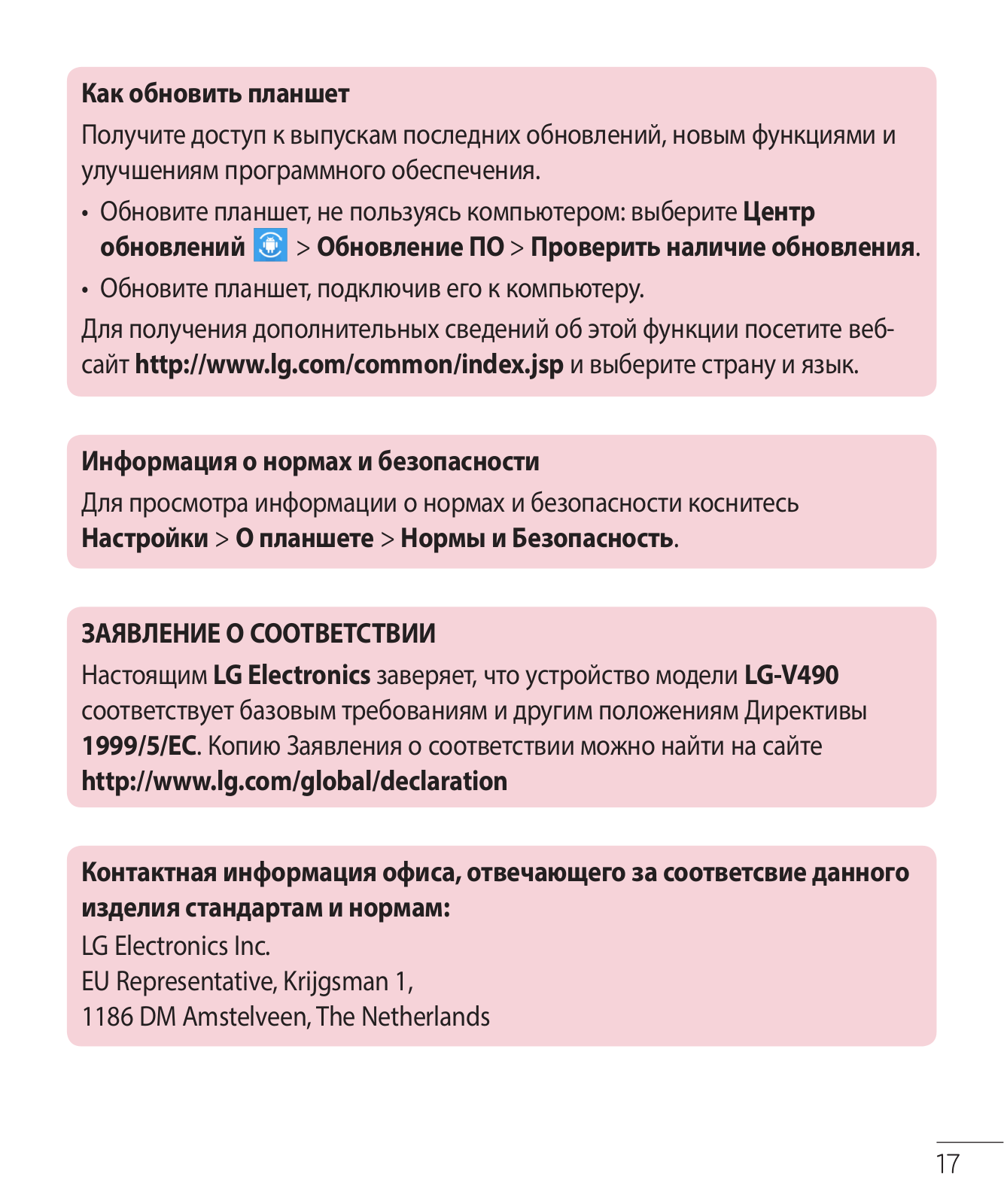
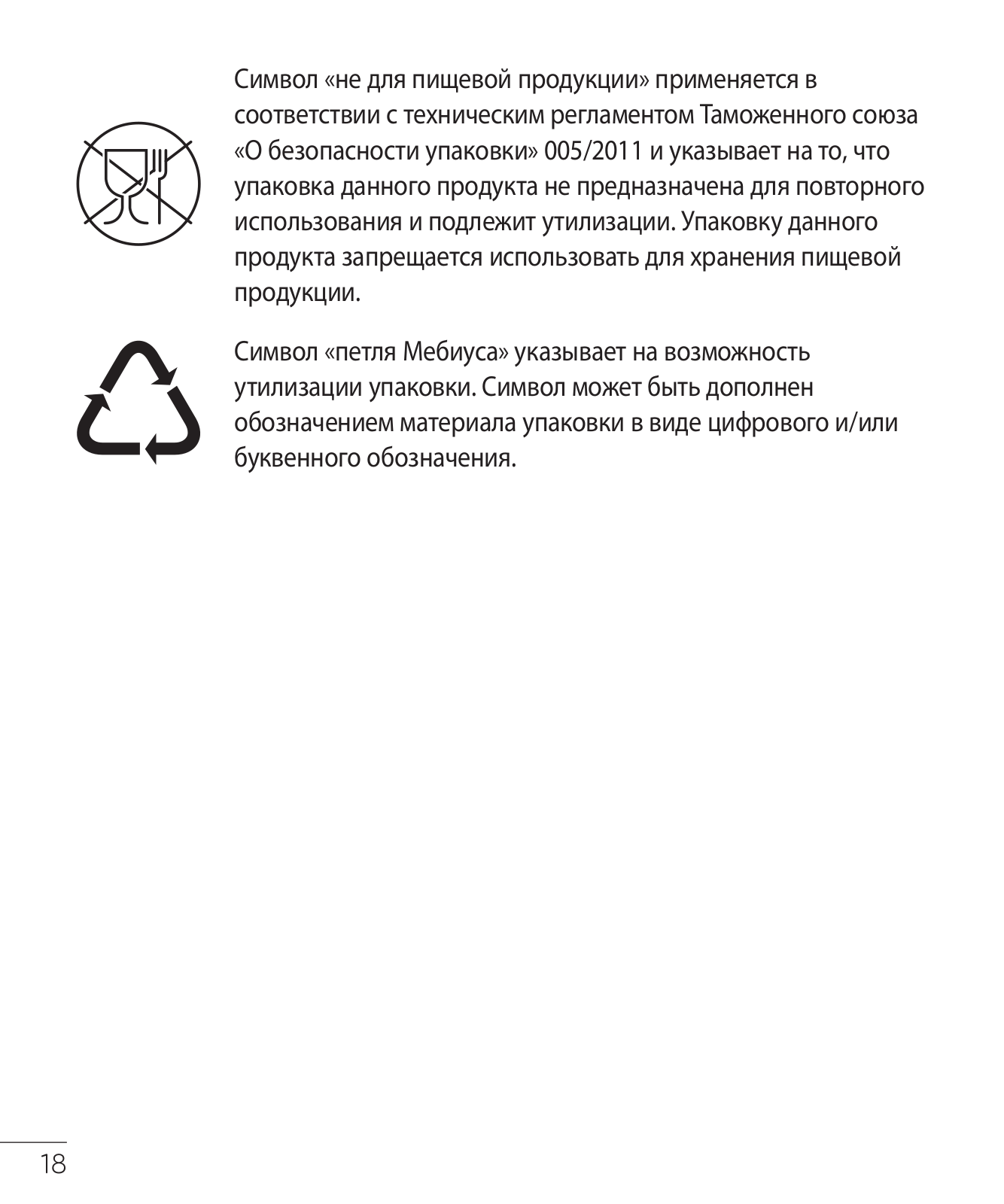









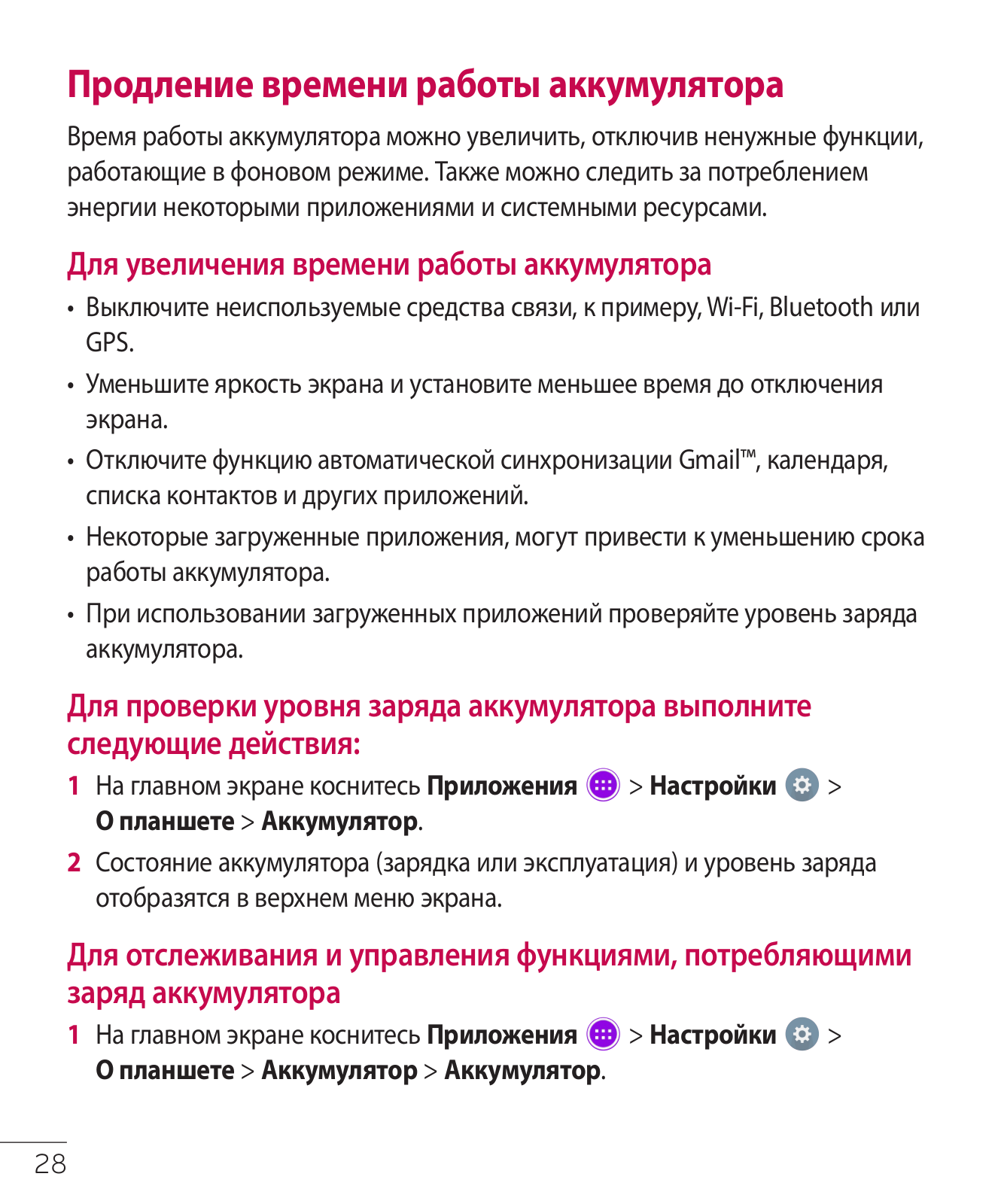
 Loading...
Loading...+ 462 hidden pages